Когда вы работаете с роутером MikroTik hAP ac2, иногда возникает необходимость вернуть его к заводским настройкам. Это может потребоваться, если вы забыли пароль, у вас возникли проблемы с сетью или если вы хотите начать все с чистого листа. В этой статье мы расскажем вам, как сбросить MikroTik hAP ac2 на заводские настройки.
Сброс MikroTik hAP ac2 на заводские настройки довольно простой процесс, но перед тем как начать, убедитесь, что у вас есть доступ к роутеру и все необходимые сведения об его настройках.
Для того чтобы сбросить MikroTik hAP ac2 на заводские настройки, вам понадобится небольшая иголка или точное острое предмет. На самом роутере расположена кнопка, которую нужно нажать для сброса настроек. Вы найдете ее на задней панели роутера, рядом с разъемами. Нажмите кнопку и удерживайте ее нажатой примерно на 5-10 секунд, пока индикаторы не начнут мигать, что означает успешный сброс. После этого роутер автоматически перезагрузится и вернется к заводским настройкам. Пожалуйста, обратите внимание, что этот процесс удалит все ваши настройки и информацию.
Подготовка к сбросу настроек
Перед тем, как приступить к сбросу MikroTik hAP ac2 на заводские настройки, необходимо выполнить несколько предварительных действий:
| Шаг 1: | Убедитесь, что устройство подключено к питанию и находится в рабочем состоянии. |
| Шаг 2: | Перейдите к проведению сброса с помощью кнопки Reset, расположенной на задней панели маршрутизатора. |
| Шаг 3: | Держите кнопку Reset нажатой, пока не замигает индикатор LED на передней панели. Тем самым, вы активируете процесс сброса. |
| Шаг 4: | После того, как индикатор LED начинает постепенно мигать, отпустите кнопку Reset. Это сигнализирует о завершении сброса настроек. |
После проведения всех указанных выше шагов, MikroTik hAP ac2 будет сброшен на заводские настройки, и вы сможете приступить к новой настройке устройства.
Сброс настроек MikroTik hAP ac2
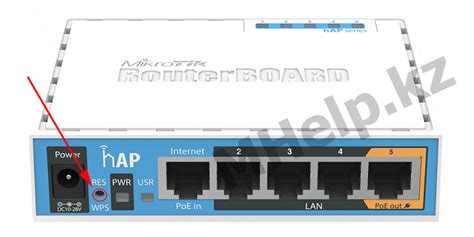
Шаг 1: Подключите компьютер к роутеру MikroTik hAP ac2 с помощью Ethernet-кабеля.
Шаг 2: Откройте веб-браузер и введите IP-адрес роутера в строке адреса.
Шаг 3: Введите имя пользователя и пароль для доступа к настройкам роутера. Если вы не меняли эти данные, используйте значения по умолчанию: "admin" в качестве имени пользователя и пустой пароль.
Шаг 4: Перейдите в раздел "System" в левой части интерфейса управления.
Шаг 5: В разделе "Reset Configuration" нажмите на кнопку "Reset Configuration".
Шаг 6: Подтвердите сброс настроек, нажав на кнопку "Reset".
Шаг 7: Роутер MikroTik hAP ac2 будет сброшен на заводские настройки. Подождите несколько секунд, чтобы он перезагрузился.
Шаг 8: Теперь вы можете настроить роутер MikroTik hAP ac2 снова с помощью интерфейса управления.
Обратите внимание, что при сбросе настроек будут удалены все пользовательские настройки, включая пароли и IP-адреса. Перед сбросом рекомендуется создать резервные копии важных данных.
Проверка заводских настроек
После сброса MikroTik hAP ac2 на заводские настройки, можно выполнить проверку, чтобы убедиться, что устройство находится в исходном состоянии.
Для этого необходимо:
1. Подключите компьютер к порту Ethernet устройства или подключитесь к Wi-Fi сети с именем "MikroTik".
2. Откройте веб-браузер и введите IP-адрес по умолчанию для доступа к административной панели MikroTik - 192.168.88.1. Нажмите Enter.
3. В появившемся окне авторизации введите логин и пароль по умолчанию - admin (в поле "Login") и без пароля (в поле "Password"), затем нажмите кнопку "Login".
4. Если вы успешно вошли в административную панель, это означает, что устройство сброшено на заводские настройки и находится в исходном состоянии.
5. Проверьте разделы настройки устройства, чтобы убедиться, что они установлены по умолчанию.